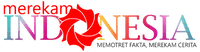Di dalam proyek Anda, Klik pada opsi “Teks” untuk menambahkan teks ke video Anda. Ketikkan teks yang ingin Anda konversi menjadi suara. Anda dapat menyesuaikan jenis huruf, ukuran, dan warna teks sesuai dengan preferensi Anda.
3: Konversi Teks Menjadi Suara
Setelah menambahkan teks ke proyek Anda, klik pada lapisan teks yang ingin Anda konversi menjadi suara. Cari opsi “Teks ke Ucapan” dalam alat pengeditan CapCut. Klik untuk mengonversi teks menjadi suara.

4: Sesuaikan Suara
CapCut menawarkan berbagai pilihan suara untuk fitur teks ke suara Anda. Anda dapat memilih suara yang paling sesuai dengan nada dan gaya video Anda. Selain itu, Anda dapat mengatur kecepatan dan nada suara untuk menyesuaikan audio.
5: Penyesuaian Detail dan Pratinjau
Setelah menyesuaikan voiceover di capcut, Anda dapat menyesuaikan fitur teks ke suara dengan mengatur waktu dan penempatan audio. Tinjau video anda untuk memastikan bahwa fitur teks ke suara terlihat mulus dan meningkatkan konten Anda.
6: Simpan dan Bagikan
Setelah puas dengan fitur teks ke suara dalam video Anda, simpan proyek Anda dan ekspor video final. Anda dapat membagikan video Anda di platform media sosial atau kepada audiens yang diinginkan.
Secara keseluruhan, mengkonversi voiceover di CapCut adalah cara sederhana namun efektif untuk meningkatkan konten video Anda dan menarik perhatian Penonton. Dengan mengikuti langkah-langkah yang dijelaskan dalam panduan ini, Anda dapat dengan mudah menambahkan voiceover profesional ke video Anda dan menciptakan konten multimedia yang menarik. Selain itu, Anda dapat bereksperimen dengan berbagai pilihan suara dan fitur yang tersedia di CapCut untuk mengeluarkan kreativitas Anda dan meningkatkan kualitas video Anda ke level berikutnya.